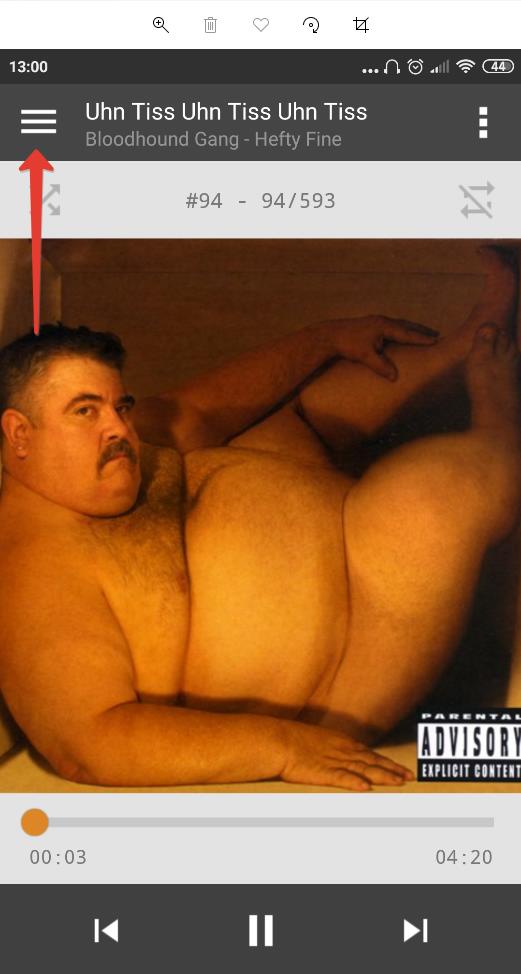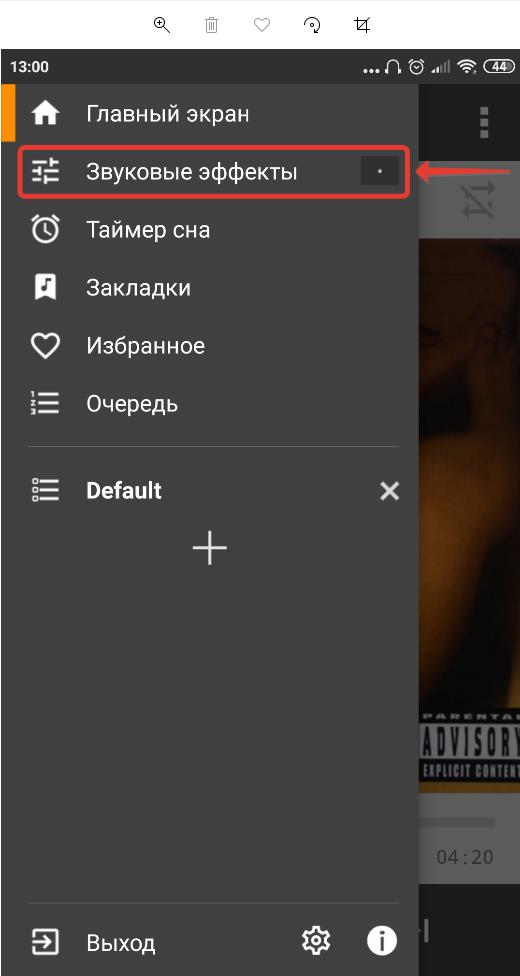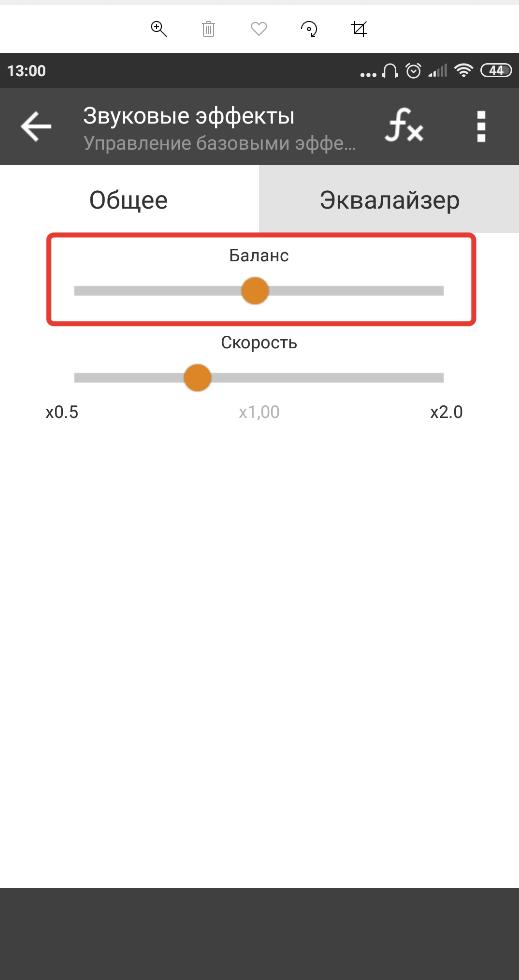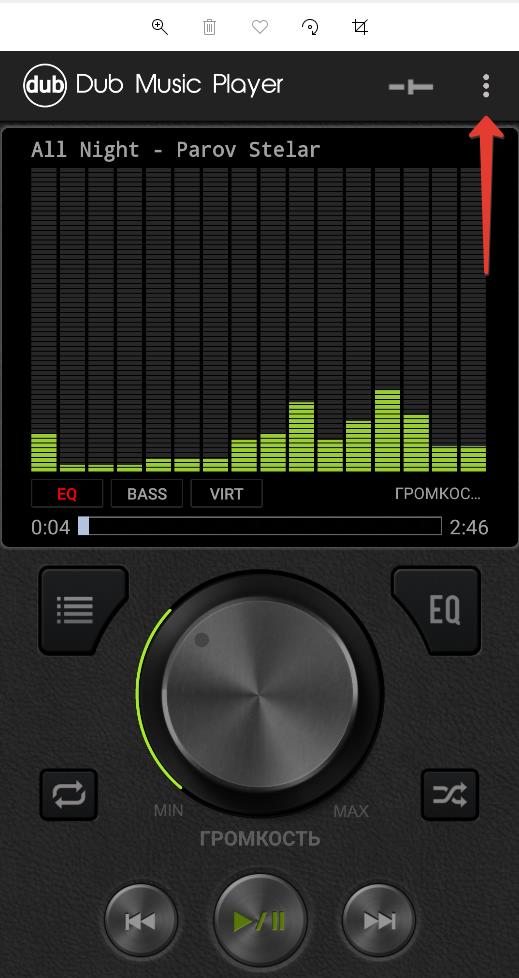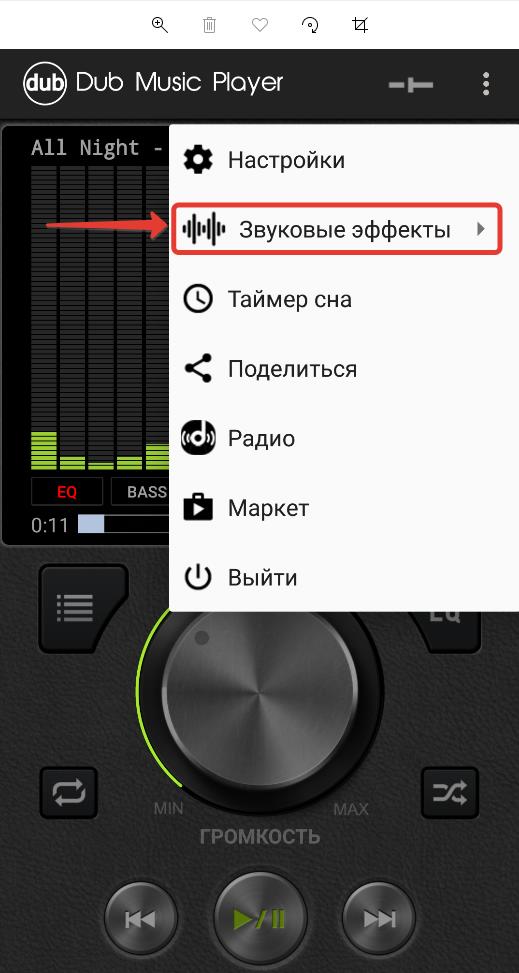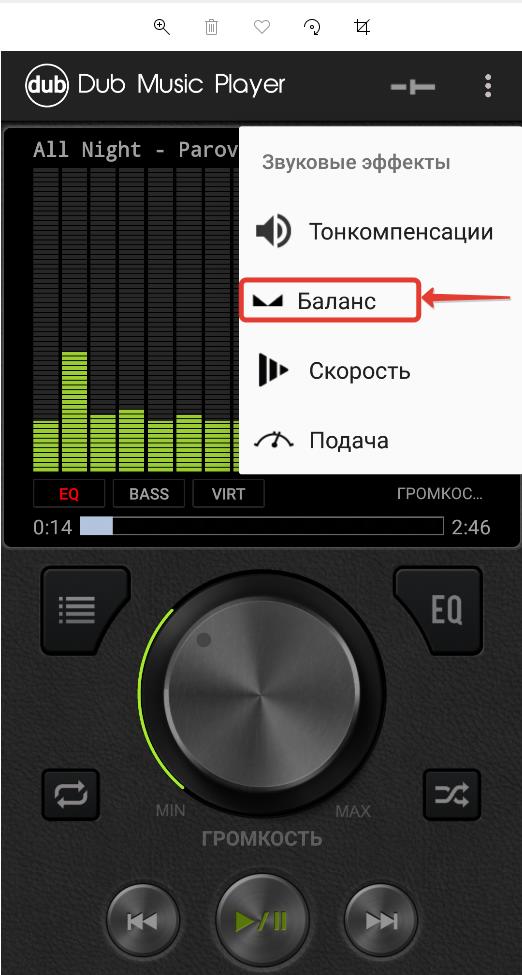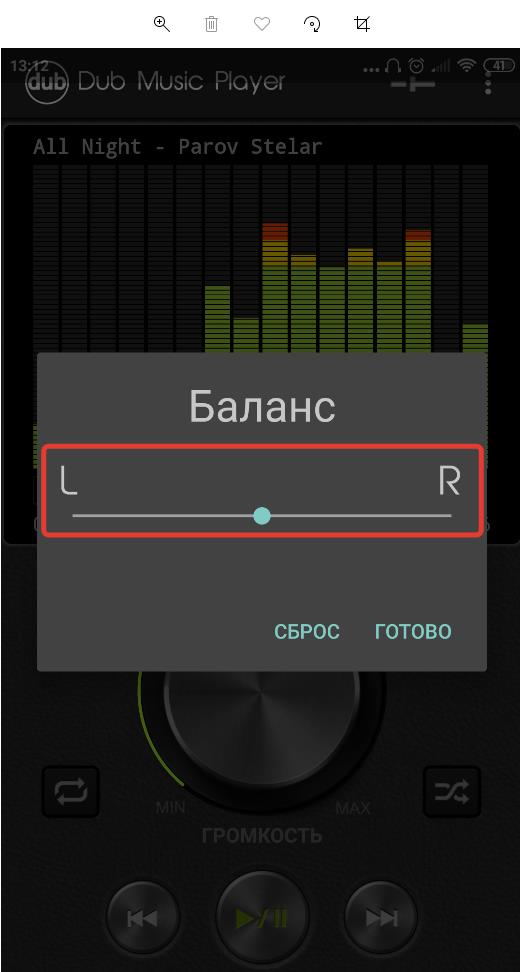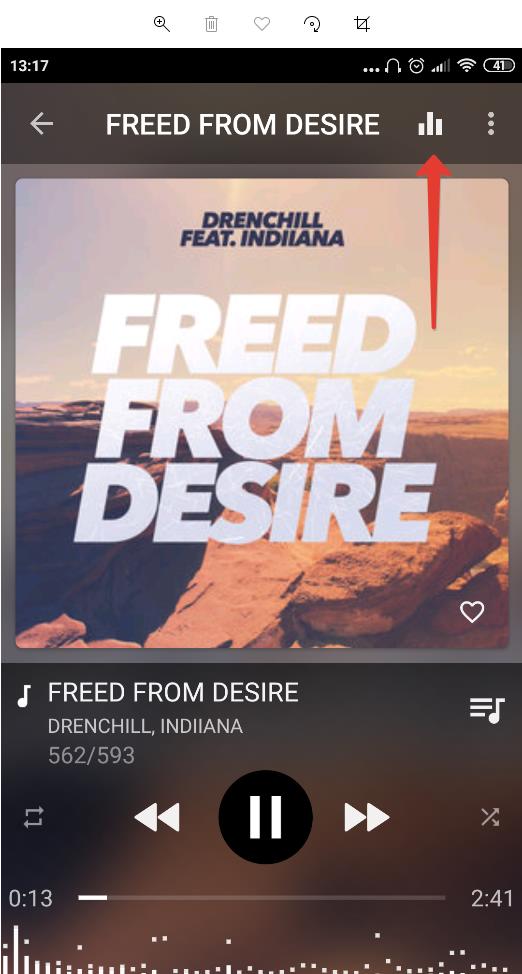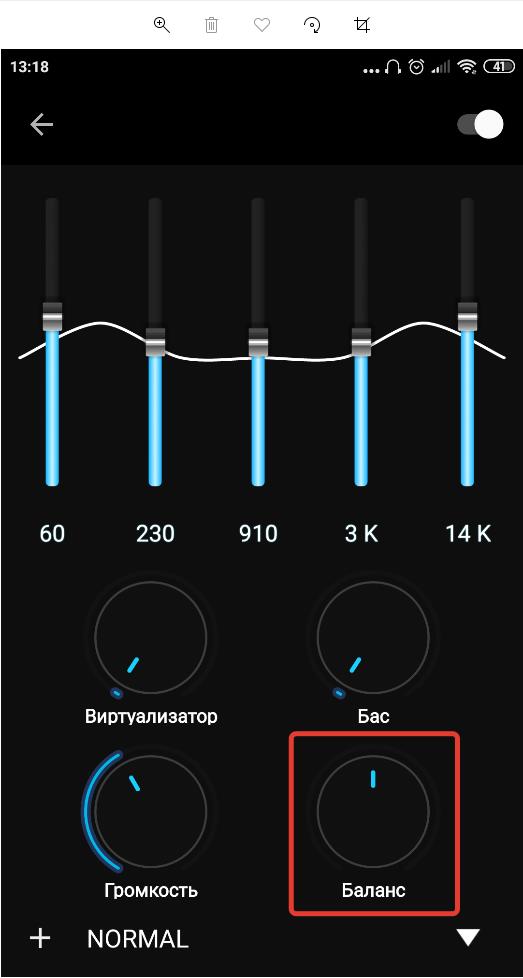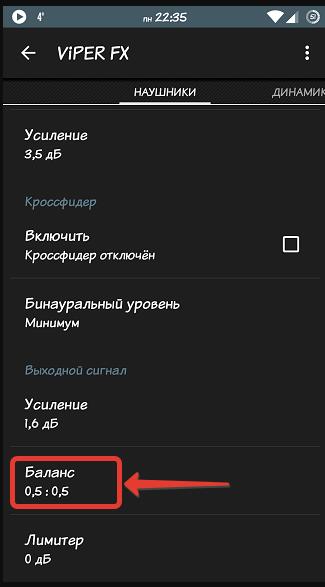Выравниватель звука для андроид
Модификация и улучшение качества звука андройд | Modification and improvement of sound quality android
Данная тема создана с целью улучшения и повышения звуковых характеристик андройд устройств,
где все подробно описано начиная от простых действий в build.prop,
заканчивая внедрением сторонних аудио библиотек в свой смартфон.
Тему буду обновлять по ходу времени
Для всех действий понадобится наличе root прав
Список samplingRates 8000,16000,32000,44100,48000,88200,96000,176400,192000,384000,768000
Список format по возрастанию в качестве
AUDIO_FORMAT_PCM_16_BIT
AUDIO_FORMAT_PCM_24_BIT_PACKED (в основном используется для a2dp профиля)
AUDIO_FORMAT_PCM_8_24_BIT
AUDIO_FORMAT_PCM_32_BIT
Флаг fast
Он же вывод звука с низкой задержкой до 40 мс
16 bit и 48Khz максимкльно и все что ниже. Нельзя выводить hires
Разгрузка offload
Список форматов:
AUDIO_OUTPUT_FLAG_DIRECT (прямой выход)
AUDIO_OUTPUT_FLAG_COMPRESS_OFFLOAD (сжатие аудио на выходе)
AUDIO_OUTPUT_FLAG_NON_BLOCKING (аудио выход не блокируется)
используется для вывода на bluetooth или устройства где это необходимо гарнитуру, современные устройства компрессиуют сигнал до mp3 под кодек SBC,если наушники (устройство) не поддерживают кодек ldac, aptx и hwa
если есть возможность выводить через hires кодек, то вывод идет через 24_BIT_PACKED, упрощенный формат 24bit
Прямой вывод звука, игнорирование всех эффектов системы и пост обработок, то есть вывод HIRES
Список форматов:
AUDIO_OUTPUT_FLAG_DIRECT (прямой выход)
AUDIO_OUTPUT_FLAG_DIRECT_PCM (прямой выход в PCM контейнере)
В чем разница незнаю, можете использовать 1 один из них
Флаги выхода аудио
AUDIO_OUTPUT_FLAG_PRIMARY (первичный аудио выход, используется по стандарту в большинстве устройств)
AUDIO_OUTPUT_FLAG_DEEP_BUFFER (Глубокий буффер)
Список форматов компрессии аудио от самого высокого до низкого качества (это не весь список, но самые нормальные) (не все будут поддерживаться)
AUDIO_FORMAT_FLAC
AUDIO_FORMAT_ALAC
AUDIO_FORMAT_APE
AUDIO_FORMAT_VORBIS
AUDIO_FORMAT_WMA
AUDIO_FORMAT_WMA_PRO
AUDIO_FORMAT_MP3 (по умолчанию)
bundle <
path /system/lib64/soundfx/libbundlewrapper.so
>
>
effects <
bassboost <
library bundle
uuid 8631f300-72e2-11df-b57e-0002a5d5c51b
>
>
Разложить все файлы по папкам из архива, и дать разрешения
Правка разрешений файлов
/bin/alsa_amixer 0755
/bin/alsa_aplay 0755
/bin/alsa_ctl 0755
/lib/libasound.so 0644
/usr/share/alsa //всем папкам 0755, всем файлам в папке alsa 0644
Драйвер для 32/64 битных процессоров: 
(ограничение андройд от 4 до 6 выше работать не будет)
Дополнение положить в /system/lib/hw с правами 0644 (может как положительно так и негативно сказаться на звуке): 
Готовый скрипт для запуска alsa: 
# Нестандартные
Имеет качествнный алгоритм обработки аудио
Ставить с заменой, если в /system/lib/libasound.so имеется данная библиотека, если ее нет бесполезно (возможно появистя эффект, но не уверен) В /system/bin не должно быть бинарников от alsa, иначе с замной библиотеки пропадет звук, сделайте копию оригинала для безопасности 🙂
Библиотека asound от Samsung GS8+: 
Библиотеки брал от 6 андройд, но должны работать и на версиях ниже, так как они универсальные
ВАЖНО сделайте бекап системного раздела не гарантирую 100% работу библиотек (телефон может зависнуть на вечной анимации) , можете перебирать по одной и наблюдать как ведет себя смартфон
Установка: перенести все библиотеки с заменой в /system/lib и дать права 0644
Можно упростить процесс правки прав
su #получаем root
mount -o rw,remount /system #перевод системного раздела в запись
chmod 0644 /system/lib/*.so #смена прав
Список библиотек:
/libaudioflinger.so
/libaudioresampler.so
/libaudiospdif.so
/libaudioutils.so
/libeffects.so
/libinput.so
/libinputflinger.so
/libsonic.so
/libsonivox.so
/libsoundtrigger.so
/libspeexresampler.so
/libwebrtc_audio_coding.so
/libwebrtc_audio_preprocessing.so
В целом повышает общий уровень громкости, четкость, басс.
Рекомендации:
1. Используйте только от флагманов звуковые библиотеки. Так как только на данных устройствах,
производители делают максимальный акцент на составляющие устройства. Так же папка soundfx
2. Многие попросту удаляют папку soundfx с устройства и прочее, дабы сделать более чистый выход звука,
я являюсь противником данного метода, т.к. всегда приводило к жестяному и не живому звуку.
Делайте перезапуск интерфейса, что бы не ждать долгой перезагрузки, изменения так же вступают в силу
su
am restart
Сообщение отредактировал derak1129 — 08.07.21, 14:02
Подробная инструкция по настройке ALSA
На выходе получите высококачественнее звук
Смена звуковой карты, если имеется 2
Наличие и номер звуковых карт можно проверить командой в терминале
cat /proc/asound/modules
Если выдало к примеру, 0 стандартная карта, 1 адаптированная для музыки именно она должна поддерживать 32 или 24 битную обработку и 192000 дискритизацию, хотя бывает что и стандартная не плохо себя ведет на такой обработке.
0 mtkcard
1 hdcard
# по умолчанию 0, пишем 0 или 1 взависмости от наличия карт
defaults.ctl.card 0
defaults.pcm.card 0
defaults.pcm.device 0
Находим и меняем данные строки
сильно влияет на звук
defaults.pcm.dmix.rate 48000 #повышем до 96000 / 192000 , насколько система позволяет
defaults.pcm.dmix.format «U16_LE» #формат обработки рекомендую использовать U32_LE или U24_3LE U18_3LE
Значения выше, высокие и средние поднимаются, если в минус басса больше, менять default
Функция значительно преображает звук, по умолчание 16, если спустить на 0 и ниже звук будет бассистым, наоборот ввысьвысокие и средние выражаются, более четкий
менять default
Сообщение отредактировал Roman_city — 28.09.17, 16:54
Библиотеки Beats
Оригинал, но тут расширенная версия
Данные операции над устройством безопасны, то есть они не приведут к крашам и вечным загрузкам устройства!
Работают на arm/arm64/x86
Не пихайте сразу все, они очень сильно влияют звук даже при малейшем изменении, можно испортить так и повысить звучание
Установка: всем файлам права 0644, папкам 0755, исключение /bin/все файлы, права 0755
Внутри лежит файл для добавления эффектов в audio_effects.conf
Внутри архива папка beats_expansion, в ней находятся все остальные конфигурации звука
Файлы с расширением /etc/*.bin бросайте в /system/etc с правами 0644, рекомендую использовать по 1 из каждого подраздела bas,dyn,img,peq (может одного хватит)
Список основных либов к которым поодключаются все остальные настройки и либы /system/lib:
/system/lib/soundfx/libbeatsbass.so
/system/lib/soundfx/libsrsfx.so
/system/lib/soundfx/libsrstb.so
Описание эффектов:
/etc/*.bin конфигурация выходного звука,
В папке /etc/soundimage лежат основные настройки для SRS, эквализируют звук, бассбусты, усилетели голоса и высоких и т.д., копируйте в /system/etc/soundimage с правами 0644
Из названия разберетесь
В папке /etc/audio, файлы, которые копрессируют, лимитируют и выравнивают АЧХ выходного сигнала.
/system/bin/sound лимитер
/system/lib/soundfx/libbeatsbass.so усилитель басса
/system/lib/soundfx/libsrsfx.so накладвает эффекты расширение стерео образа, реверб, дисторшен и т.д.
/system/lib/soundfx/libsrstb.so Что то вроде компрессора
/system/lib/soundfx/libsrscore.so помогает libsrsfx.so, компрессирует звук
/system/lib/soundfx/libbeatscorehtc.so помогает libbeatsbass.so
/system/lib/soundfx/libharmancorehtc.so возбуждает высокий спектр частот, голоса чище звучат
Сообщение отредактировал Roman_city — 14.10.17, 14:41
Выставил дискретизацию 384000, звук не пропал, смарт redmi 3s, проц снап 430.
Сообщение отредактировал rv.e.a — 12.10.17, 07:33
Настройка и эквализация звука в SRS Processing
Ставится в основном на бюджетных моделях, может ошибаюсь (как пример взял от Leagoo M8)
Возможно у кого то она заработает без наличия данной библиотеки
Наличие проверяется, нахождением файлов: в /system/lib/libsrsprocessing.so ../system/data/srs_processing.cfg (иногда он находисят в etc)
Версия самой программы, включение программы или нет и уровень усиления выходного сигнала
// BLOCK: srs_cfg
// Config — Non-IP Configuration
:srs_skip = 1 #Пропускает любую обработку SRS 0 -нет, 1 — да
:trumedia_enable = 0 #включен или нет
:trumedia_preset = 0 #какую использует предустановку, 0 — music ,1 — movie, 2 — podcast
:trumedia_igain_int = 1.000
:trumedia_igain_ext = 1.000
:vol_int_enable = 0 #регулирования объема
:trumedia_skip = 0
Tru Bass — строка эмулирует вертикальный басовый звук
srs_mus_int:
:wowhd_igain = 0.600 #усиление звука на входе
:wowhd_ogain = 1.000 #усиление звука на выходе
:wowhd_trubass_enable = 0 #включение отключение 0-1
:wowhd_trubass_min = 0.000 #минимальная частота воздействия в герцах
:wowhd_trubass_window = 1.000 #размер
:wowhd_trubass_slide = 0.000 #насколько будет сглажен
:wowhd_trubass_slide_udef = 0.000 #практически делает то же самое, что и slide
:wowhd_trubass_compressor = 0.000 #компрессор, срезает лишние частоты, возвышающие выше 0дб
// ALIAS :wowhd_trubass_size // TruBass Speaker Size
:wowhd_trubass_freq = 500 #основная частота на которую воздействует — частота
:wowhd_trubass_analysis = 300 #размер анализа — частота
:wowhd_trubass_sa_enable = 1 #включение отключение сплит анализа
:wowhd_trubass_mode = 0 #Тру басс мод (0 — моно, 1 — стерео)
:wowhd_xover_enable = 1 #частота среза фильтра для динамика
:wowhd_xover_order = 4 # степень воздействия (максимум — 6)
:wowhd_xover_freq = 750 #частота (рекомендую 250)
:wowhd_hpf_enable = 1 #Hi pass Фильтр — обрезает частоты ниже установленной фильтра
:wowhd_hpf_order = 4 #степень воздействия (максимум — 6)
:wowhd_hpf_freq = 250 #частота
:wowhd_srs_enable = 0 #SRS3D — создает ощущение 3D
:wowhd_srs_space = 0.700 #воздействие на правый и левый канал
:wowhd_srs_center = 0.500 #воздействие по центру
:wowhd_srs_mode = 1 #(0-моно, 1-один динамик, 2-стерео, 3-экстрим
:wowhd_srs_speaker = 0 #тип звука (0 — динамик, 1 — наушники)
:wowhd_focus_enable = 0 #включение отключение фокуса
:wowhd_focus = 0.170 #Степень воздействие фокуса
:wowhd_definition_enable = 0 #четкость звука 0-1
:wowhd_definition_min = 0.000 #минимальная степень воздействия
:wowhd_definition_window = 0.500 #размер
:wowhd_definition_slide = 0.000 #
:wowhd_definition_slide_udef = 0.100 #
:wowhd_widesur_enable = 0 #сключает расширение стерео образа
:wowhd_widesur_igain = 1.000 #усиление
:wowhd_widesur_centerboost = 0.500 #усиление по центру
:wowhd_widesur_separation = 0.500 #степень смешивания звука
:wowhd_skip = 0 #пропуск эффектов или нет 0 нет, 1 да
Источник
Баланс звука в наушниках Android
Автор: Юрий Белоусов · 23.10.2019
При прослушивании музыки на своем телефоне или планшете через наушники, пользователи могут столкнуться с ситуацией, когда громкость в одном ухе отличается от другого. Такое может произойти из-за неисправности наушников, программного обеспечения, отвечающего за регулировку громкости звука, а также из-за нарушений слуха. В этой статье рассмотрим, как настроить баланс звука в наушниках Android.
Баланс в наушниках на Android
В ОС Android есть встроенный эквалайзер, позволяющий настроить звуковые эффекты, однако в нем отсутствует возможность изменить баланс звука в наушниках и на устройстве в целом. Также этой функции нет и в предустановленном медиа проигрыватели.
Поэтому поставленную задачу можно решить только с использованием стороннего программного обеспечения – приложений медиа проигрывателей с поддержкой изменения баланса громкости звука в наушниках для Android.
Android приложения проигрыватели с поддержкой изменения баланса звука: скачать
Android приложения проигрыватели с поддержкой изменения баланса звука:
Инструкция по изменению баланса громкости в приложении AIMP для Android:
- Зайти в меню приложения;
- Перейти в раздел «Звуковые эффекты»;
- Выставить нужный баланс в настройках. Перемещение ползунка влево — для левого уха, вправо — для правого.
Инструкция по настройке баланса звука в приложении Dub для Android:
- Открыть меню;
- Перейти в звуковые эффекты;
- Зайти в «Баланс»;
- Выставить баланс на нужный уровень.
Музыкальный плеер
Инструкция по настройке баланса звука в приложении «Музыкальный плеер» для Android:
- Зайти в настройки;
- Подкрутить баланс звука в наушниках до нужного уровня.
Баланс громкости звука в наушниках на Android
Android приложения, описанные выше позволяют сделать настройку баланса громкости звука исключительно при прослушивании музыки в рамках плеера, но ведь калибровка звука может понадобиться и в других приложениях, например, при просмотре видео в браузере или при использовании встроенного видеопроигрывателя. Как быть в таком случае?
В Play Market нет таких эквалайзеров, которые бы позволили отбалансировать звук в наушниках, поэтому нужно использовать сторонний.
ViPER4Android (V4A) – это глобальный системный эквалайзер со множеством возможностей по тонкой настройке звука.
Для установки баланса звука на Android нужно:
- Зайти в меню;
- Перейти в настройки интерфейса;
- Включить отображение экспертных настроек;
- Зайти в настройки наушников и настроить баланс.
Не нашли ответ? Тогда воспользуйтесь формой поиска:
Источник